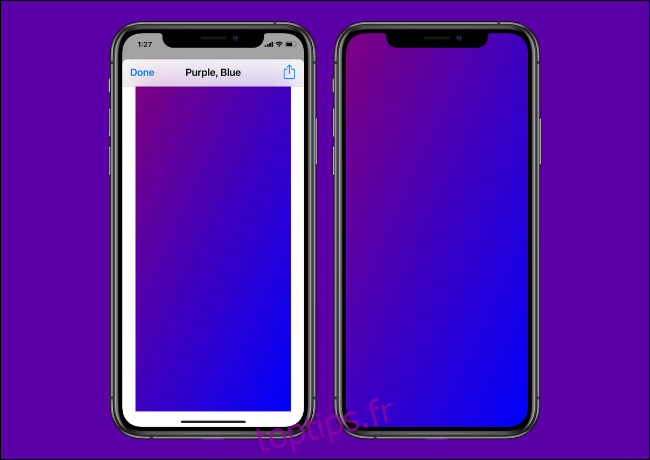Un fond d’écran personnalisé va très bien avec les icônes d’applications personnalisées et les widgets personnalisés. Vous n’avez pas besoin d’être un concepteur pour créer votre propre fond d’écran de couleur unie ou dégradé. Tout ce qu’il faut, c’est l’application Raccourcis sur votre iPhone et iPad.
En utilisant le Raccourci WallCreator de MacStories, vous pouvez générer un fond d’écran de couleur unie ou dégradé directement sur votre iPhone ou iPad. Vous pouvez générer le papier peint de manière aléatoire ou spécifier une couleur spécifique.
En ce qui concerne les raccourcis, WallCreator est incroyablement simple à utiliser. Il détermine automatiquement quel appareil vous utilisez et génère un fond d’écran de la taille parfaite pour que vous n’ayez pas besoin de connaître la résolution d’écran de votre iPhone ou iPad.
Ce qui est cool, c’est que le raccourci prend en charge à la fois le code hexadécimal et les noms anglais simples pour une couleur. Donc, si vous souhaitez créer un fond d’écran de haut en bas avec une couleur violette et bleue, vous pouvez le faire en quelques secondes.
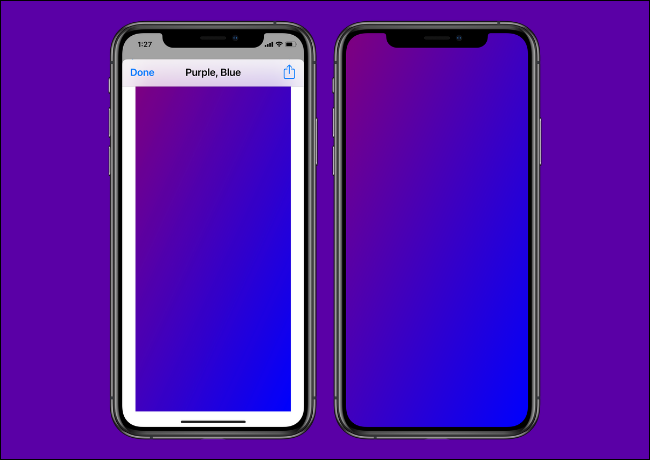
Avant de commencer, vous devez activer la fonctionnalité Raccourcis non approuvés pour l’application Raccourcis. Ce paramètre vous permet d’exécuter des raccourcis téléchargés sur Internet.
Une fois que cela est réglé, ouvrez le Lien de raccourci WallCreator dans Safari (ou le navigateur par défaut de votre choix). Ensuite, appuyez sur le bouton «Obtenir un raccourci».
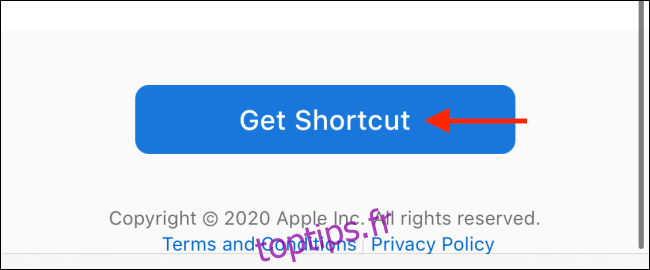
Cette action ouvrira le raccourci dans l’application Raccourcis. Faites défiler vers le bas de la page et appuyez sur le bouton «Ajouter un raccourci non approuvé».
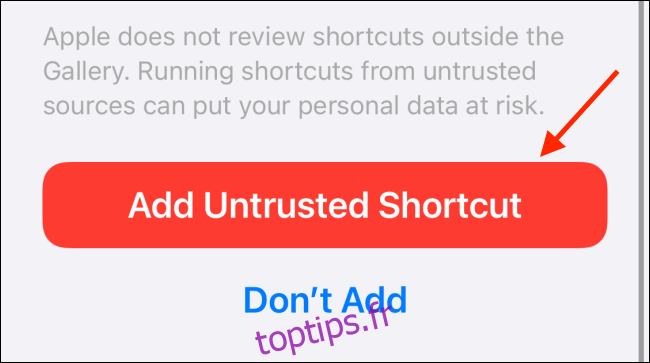
Le raccourci sera maintenant ajouté à l’onglet «Mes raccourcis». De là, appuyez sur le raccourci «WallCreator» pour commencer à l’utiliser.
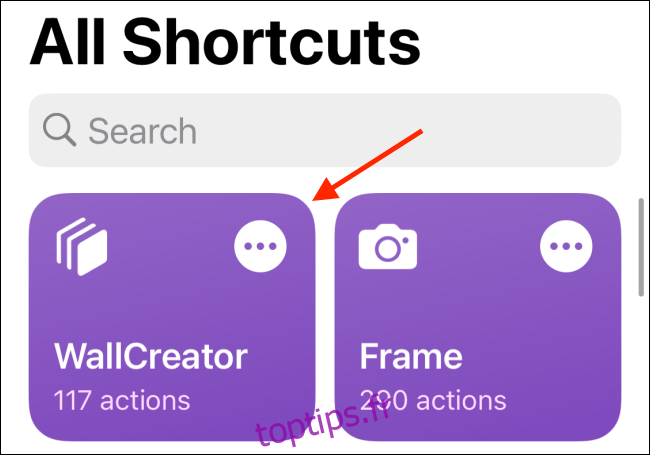
La première étape consiste à choisir le type de papier peint. Ici, vous pouvez sélectionner une couleur aléatoire, un dégradé aléatoire ou vous pouvez spécifier une couleur unie ou des couleurs dégradées.
Générer un fond d’écran aléatoire est assez simple. Pour cet exemple, créons un dégradé diagonal. Choisissez l’option « Dégradé – Diagonale ».
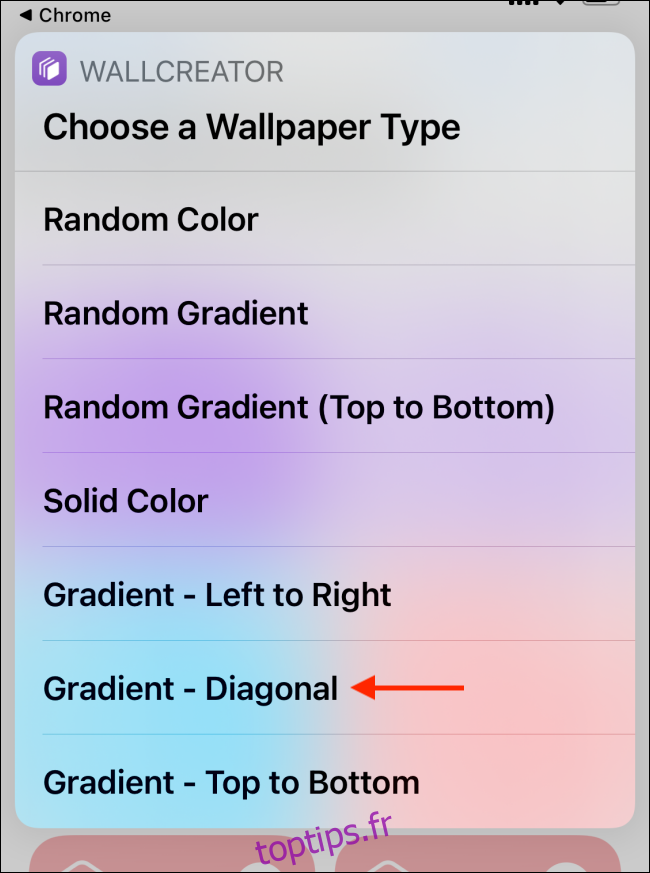
Entrez le nom de la première couleur ou le code hexadécimal, puis appuyez sur le bouton «Terminé».
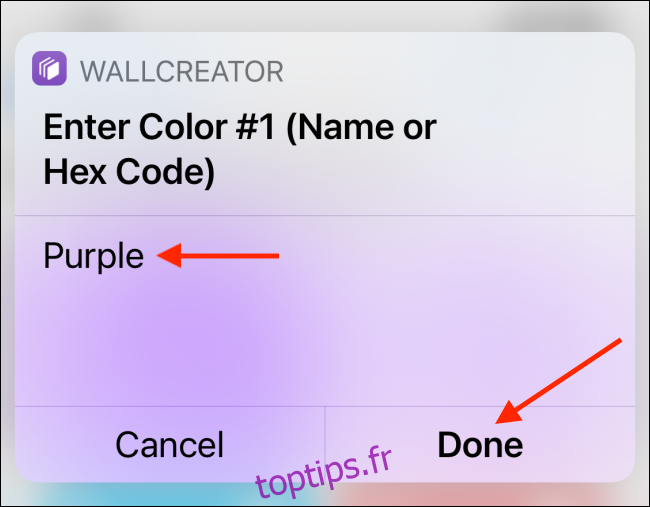
Ensuite, entrez le nom de la deuxième couleur ou le code hexadécimal, puis appuyez à nouveau sur le bouton «Terminé».
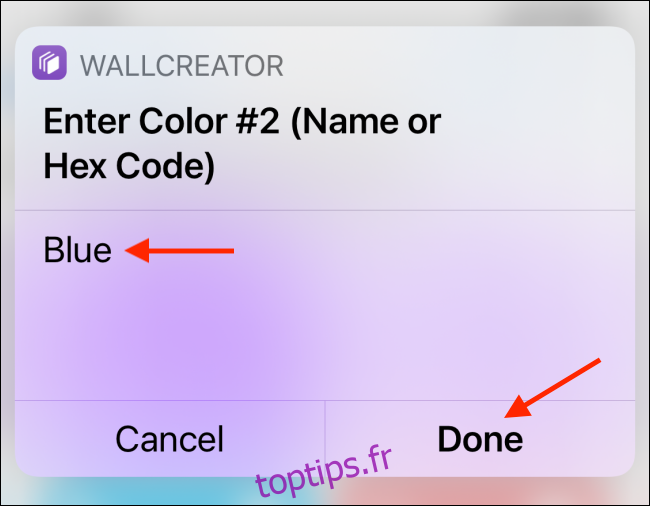
Vous verrez maintenant l’aperçu du fond d’écran. Ici, appuyez sur le bouton «Terminé».
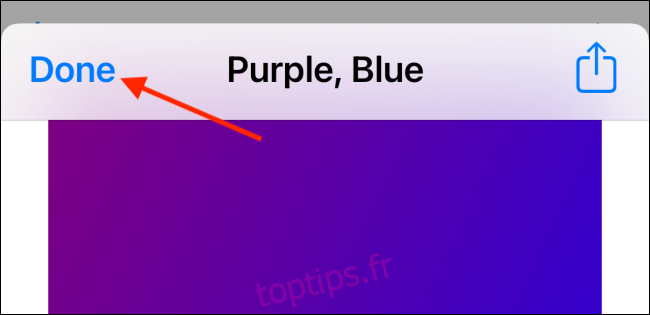
Si c’est la première fois que vous utilisez le raccourci, WallCreator vous demandera d’accéder à vos photos. Appuyez sur le bouton « OK » pour accorder l’autorisation de raccourci à vos images.
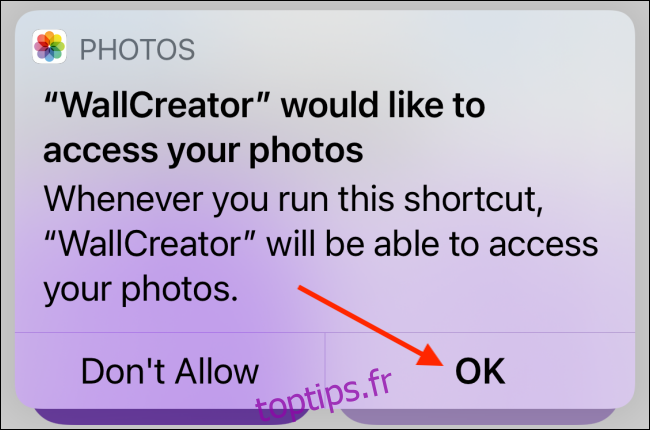
À partir de la bannière suivante, appuyez sur l’option «Oui, enregistrez-le» pour enregistrer le fond d’écran dans votre photothèque.
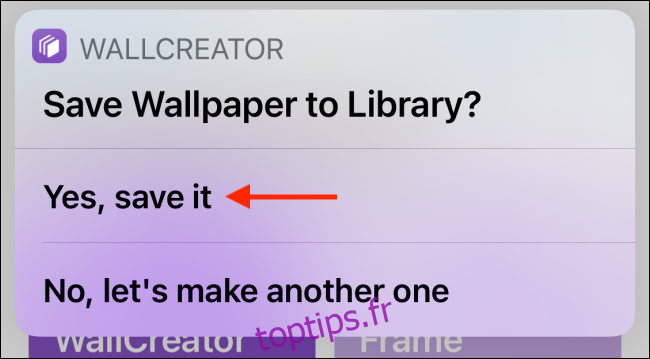
Une fois le fond d’écran enregistré, appuyez sur le bouton «OK» pour terminer le processus de raccourci.
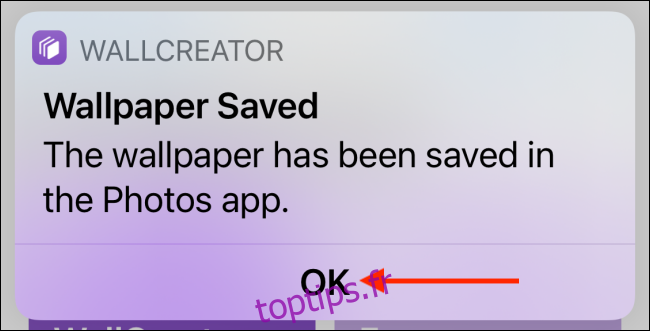
Vous pouvez répéter ce processus pour créer autant de fonds d’écran que vous le souhaitez.
Une fois que vous avez créé un fond d’écran, il est temps d’en faire le fond d’écran sur votre iPhone ou iPad.
Pour ce faire, ouvrez l’application «Photos» et accédez à l’image. Ici, appuyez sur le bouton Partager dans le coin inférieur gauche de l’écran.
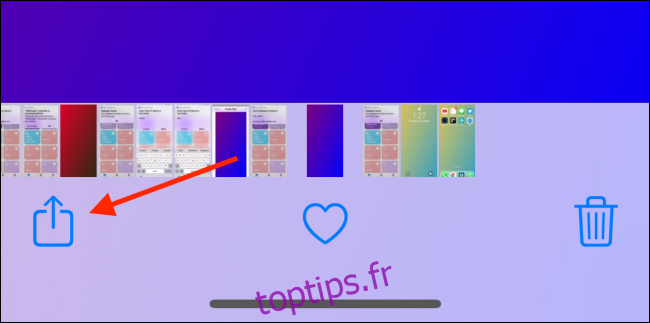
Maintenant, choisissez l’option « Utiliser comme fond d’écran ».
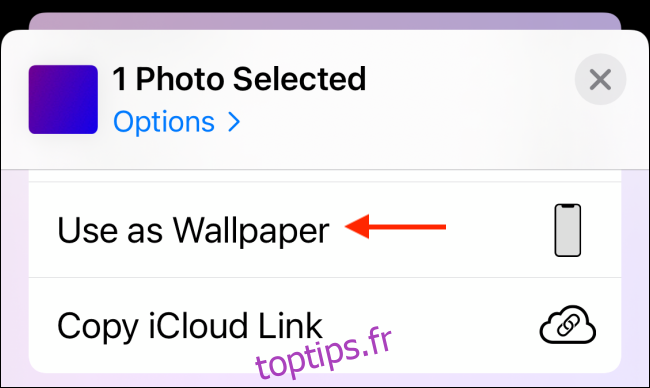
Dans l’écran suivant, appuyez sur le bouton «Définir».
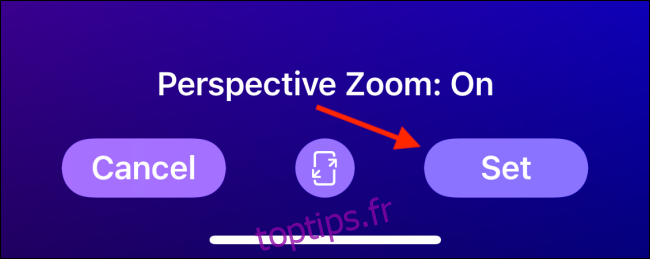
Vous pouvez maintenant choisir si vous souhaitez définir le fond d’écran uniquement pour votre écran de verrouillage, votre écran d’accueil ou les deux.
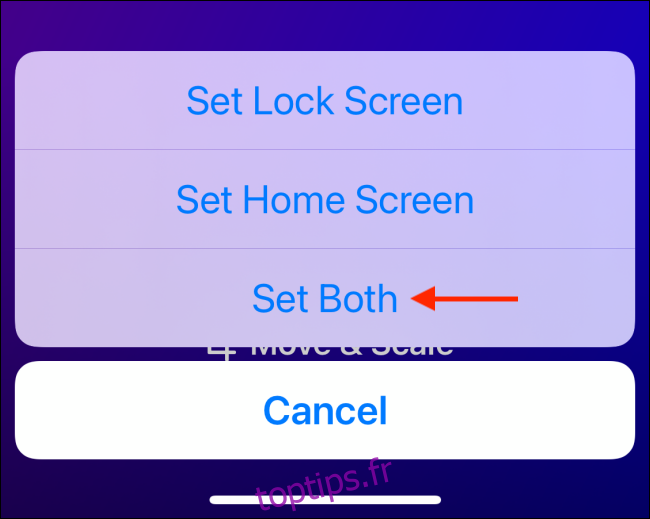
Et maintenant, le fond d’écran est réglé.
Vous voulez en savoir plus sur les raccourcis? Jetez un œil à notre guide des raccourcis iPhone.